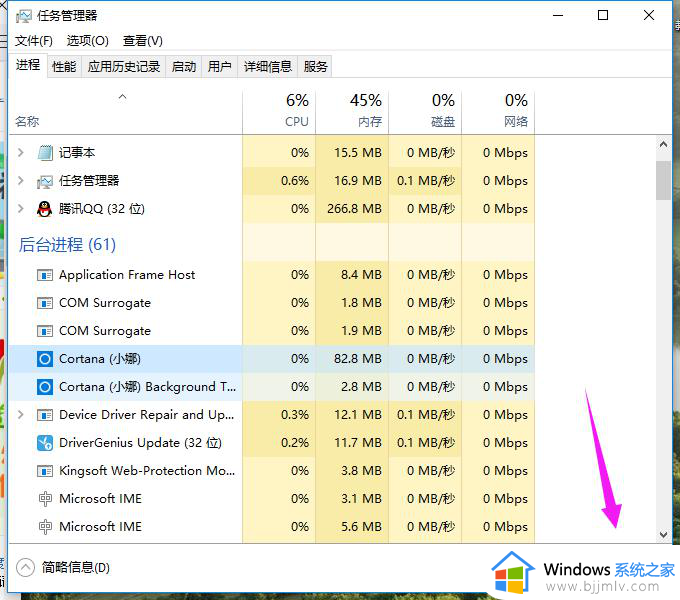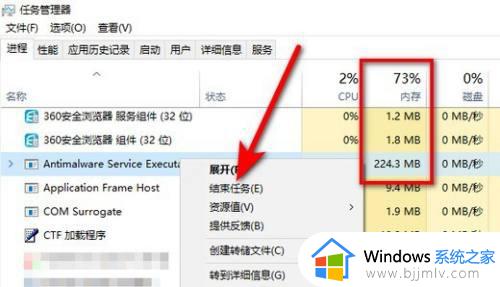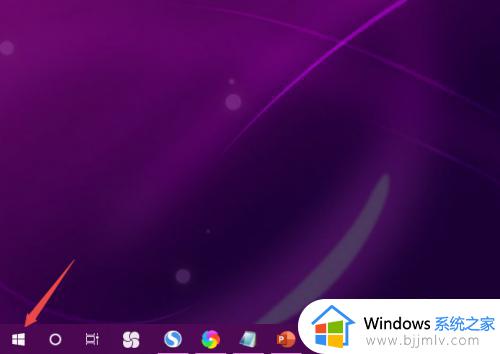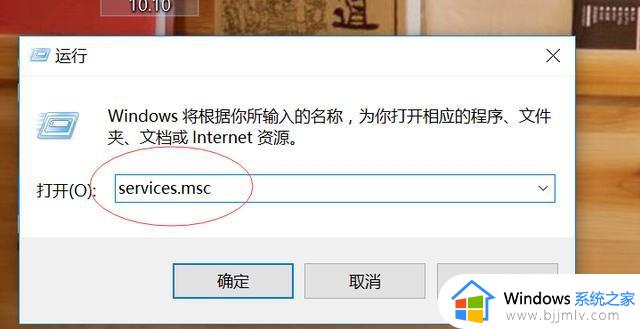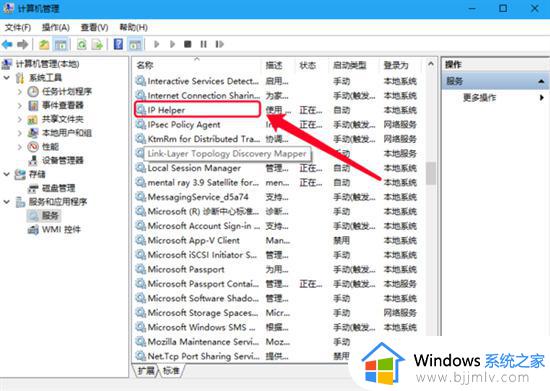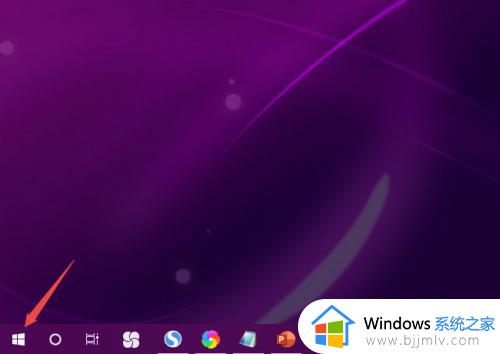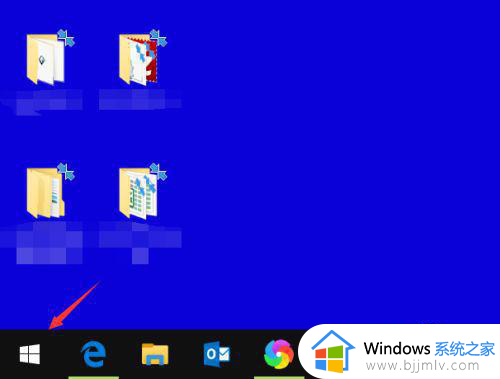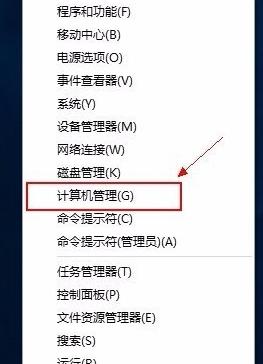win10桌面管理器占用内存高怎么办 win10桌面窗口管理器占用内存高如何解决
近日有用户反映说遇到电脑变卡的情况,然后查看任务管理器的时候,发现有一个桌面管理器占用内存高的情况,很多人不知道该怎么办,针对这个问题,接下来小编就给大家介绍一下win10桌面窗口管理器占用内存高的详细解决方法供大家参考吧。
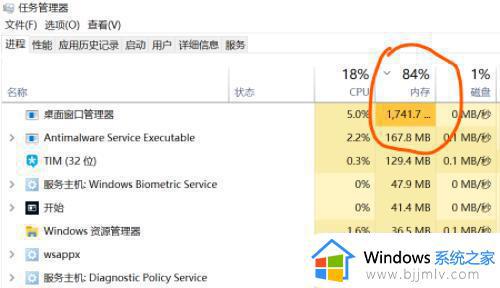
方法一、
1、更新显示驱动程序 既然桌面窗口管理器在Win10系统上引起了高CPU使用率,如果它确实是驱动程序错误。那么显卡驱动程序应该有很大的关系! 可以利用360驱动大师,在Win10系统中进行驱动程序更新。
方法二、更改壁纸和主题
正如您所知,桌面窗口管理器用于管理桌面利用率。可以尝试对某些相关设置进行一些调整,例如桌面墙纸和主题。
1.右键单击桌面,然后从列表中选择 个性化 。
2.在左侧窗格中,选择主题,然后将主题应用到您的计算机。 在这个解决可以设置更改背景,颜色,锁定屏幕和任务栏!
方法三:调整以获得最佳性能
1、打开开始菜单,windwos系统--控制面板
2、在 控制面板中,在搜索框中搜索 性能 。然后从结果中选择调整Windows的外观和性能。
3、在 性能选项 的 虚拟效果下,选择 调整以获得最佳性能。然后点击确定。
方法四:解决Windows性能问题
1. 在搜索框中搜索命令提示符,然后右键单击最匹配的结果以管理员身份运行
2.在 命令提示符中,键入以下命令,然后按Enter键执行该操作。
msdt.exe / id PerformanceDiagnostic
3. 弹出 性能窗口。单击 下一步继续性能故障排除。
方法五、扫描恶意软件或病毒
1、首先查看电脑中是否安装了多个杀毒软件,在任务栏右下角看一下。如果是,那么选择卸载,只保留1个杀毒软件即可;
2、使用杀毒软件对电脑进行病毒查杀。
上述给大家介绍的就是win10桌面管理器占用内存高的详细解决方法,有遇到这样情况的小伙伴们可以尝试上面的方法步骤来进行解决吧。